Cara Mengatasi Aplikasi Komputer Yang Not Responding Dengan Shortcut - Program Komputer yang Eror dan muncul peringatan "Not Responding" ini disebabkan adanya aplikasi yang tidak merespon secara cepat pada system, atau bisa jadi disebabkan oleh virus yang menonaktifkan program yang sedang berjalan. dan masih banyak lagi penyebab lainnya.
Nah sekarang apabila sahabat pernah mengalaminya dan ingin mengatasinya,sundaboy akan mencoba share bagaimana Cara Mengatasi Program Komputer Not Responding yang selalu muncul apabila sebuah program sedang berjalan.
Pertama dengan menggunakan Windows Task Manager, caranya sahabat tinggal tekan tombol Alt+Ctrl+Del pada home screen, setelah itu klick Applications lalu pilih program yang bertuliskan "Program Not Responding" setelah itu klick "End Task". selesai.
Namun biasanya dengan memakai bantuan Windows Task Manager ini belum cukup Mengatasi Program Komputer Not Responding karena terkadang setelah kita klick "End Task" program masih terbuka dan susah untuk di hilangkan dari home screen.
Cara Kedua adalah dengan menggunakan Aplikasi taskkill.exe bawaan windows. Nah cara ini merupakan cara yang paling tepat untuk Mengatasi Program Komputer Not Responding, karena cara kerja Aplikasi taskkill ini sangat simple yaitu akan selalu menonaktifkan dan menutup secara langsung Program Komputer Not Respondingyang muncul pada home screen.
Cara Mengatasi Program Komputer Not Responding dengan taskkill sebagai berikut :
1. Klick kanan Pada Home Screen Komputer
2. Selanjutnya Pilih "New" dan Klick "shortcut"
3. Masukan Kode dibawah ini kedalam kotak "Browse..."
taskkill.exe /f /fi "status eq not responding"
4. Setelah itu klick "Next > " maka akan muncul nama shortcut taskkill seperti dibawah ini. dan klick "Finish"
5. Cara kerjanya juga sangat mudah, ketika ada eror Program Komputer yang Not Responding sahabat tinggal klick saja shortcut taskkill tersebut. maka secara otomatis semua Program yang Not Responding akan segera ditutup oleh Aplikasi taskkill ini.
Jika Shortcutnya tidak menarik, Ganti ikonnya biar tambah oke, klik kanan > Properties > Change Ikon, Pilih sesuai keinginan.
Langganan:
Posting Komentar (Atom)

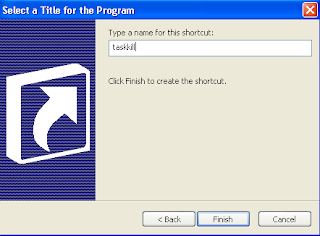

0 komentar:
Posting Komentar